Оглавление
OnlyFans не предлагает встроенную возможность загрузки видео из-за политики защиты контента. Однако если вы хотите сохранить видео для личного использования, есть несколько способов. В этой статье рассматриваются различные способы загрузки видео с OnlyFans на iPhone, включая запись экрана, сторонние приложения и онлайн-инструменты. Всегда соблюдайте права создателей контента и условия обслуживания OnlyFans при сохранении контента.

Метод 1: Использование записи экрана на iPhone
Запись с экрана - самый простой и доступный способ сохранить видео OnlyFans на iPhone. Этот метод использует встроенную в iOS функцию записи экрана, позволяя вам захватывать видео и аудио прямо с экрана. Несмотря на то что качество записи может быть не самым высоким по сравнению с загрузкой оригинального файла, это безопасный и эффективный способ сохранения контента без использования сторонних приложений.
Шаг 1: Включите запись экрана в Центре управления
Прежде чем начать запись, необходимо убедиться, что функция записи экрана доступна в Центре управления. Чтобы включить ее, выполните следующие действия:
- Откройте приложение "Настройки" на iPhone.
- Прокрутите вниз и выберите Центр управления.
- Нажмите пункт Настроить элементы управления (на старых версиях iOS) или Настройки центра управления (на новых версиях iOS).
- Найдите пункт "Запись экрана" в разделе "Другие элементы управления".
- Нажмите зеленую кнопку + (плюс), чтобы добавить его в Центр управления.
Теперь вы можете быстро получить доступ к записи экрана, проведя пальцем вниз из правого верхнего угла экрана (на iPhone с Face ID) или проведя пальцем вверх из нижнего (на iPhone с кнопкой Home).
Шаг 2: Подготовьте iPhone к записи
Чтобы процесс записи прошел гладко, следуйте этим советам по подготовке:
- Включение режима "Не беспокоить: Это предотвращает появление уведомлений во время записи. Перейдите в меню Настройки > Фокус > Не беспокоить и включите эту функцию перед записью.
- Настройка громкости и параметров звука: Если в видео OnlyFans есть звук, убедитесь, что громкость увеличена. Имейте в виду, что внешние шумы не будут записаны - только внутренний звук из видео.
- Проверьте место для хранения: Видео может занимать значительный объем памяти, поэтому перед записью убедитесь, что у вас достаточно свободного места.
Шаг 3: Начните запись видео OnlyFans
Когда все будет готово, выполните следующие шаги для записи видео:
- Откройте сайт OnlyFans в Safari или любом другом браузере на вашем iPhone.
- Войдите в свою учетную запись и перейдите к видео, которое вы хотите записать.
- Проведите пальцем вниз (или вверх), чтобы открыть Центр управления.
- Нажмите кнопку Запись экрана (круг с точкой внутри).
- Дождитесь трехсекундного обратного отсчета, затем выйдите из Центра управления, чтобы начать запись.
- Воспроизведите видео OnlyFans в полноэкранном режиме, чтобы обеспечить наилучшее качество захвата.
Шаг 4: Остановить и сохранить запись
Когда видео закончится, выполните следующие действия, чтобы остановить запись:
- Нажмите на красную полосу записи в верхней части экрана и выберите Остановить запись.
- Кроме того, откройте Центр управления и снова нажмите кнопку Запись экрана, чтобы остановить процесс.
- Записанное видео будет автоматически сохранено в приложении "Фото" в альбомах "Записи" и "Записи с экрана".
Шаг 5: Редактирование и улучшение записи (необязательно)
Поскольку при записи экрана фиксируется все, что находится на экране, включая элементы пользовательского интерфейса, вы можете захотеть отредактировать видео, чтобы получить более чистый результат. Это можно сделать с помощью встроенного приложения "Фото":
- Откройте приложение "Фото" и найдите записанное видео.
- Нажмите Редактировать в правом верхнем углу.
- Используйте инструмент обрезки, чтобы удалить ненужные элементы экрана (например, строку состояния iPhone).
- Обрежьте видео, чтобы удалить ненужные фрагменты в начале или конце.
- Нажмите Готово и сохраните отредактированную версию.
Плюсы и минусы записи экрана
Плюсы:
- Бесплатный и встроенный - Нет необходимости в сторонних приложениях.
- Простота в использовании - Работает с нескольких нажатий.
- Безопасный - Никакого риска заражения вредоносными программами или взлома учетных записей.
Конс:
- Более низкое качество - Разрешение может быть не таким четким, как у оригинала.
- Захватывает элементы пользовательского интерфейса - Требуется обрезка или редактирование.
- Ограничено защитой DRM - Некоторые видео OnlyFans могут быть зашифрованы, что препятствует записи.
Запись экрана - самый доступный способ сохранения видео OnlyFans на iPhone. Он не требует дополнительного программного обеспечения и встроен непосредственно в iOS. Однако качество записи может быть неидеальным, и вам, возможно, придется отредактировать ее для более удобного просмотра. Если вы предпочитаете более удобное решение, воспользуйтесь сторонними приложениями или онлайн-загрузчиками видео.
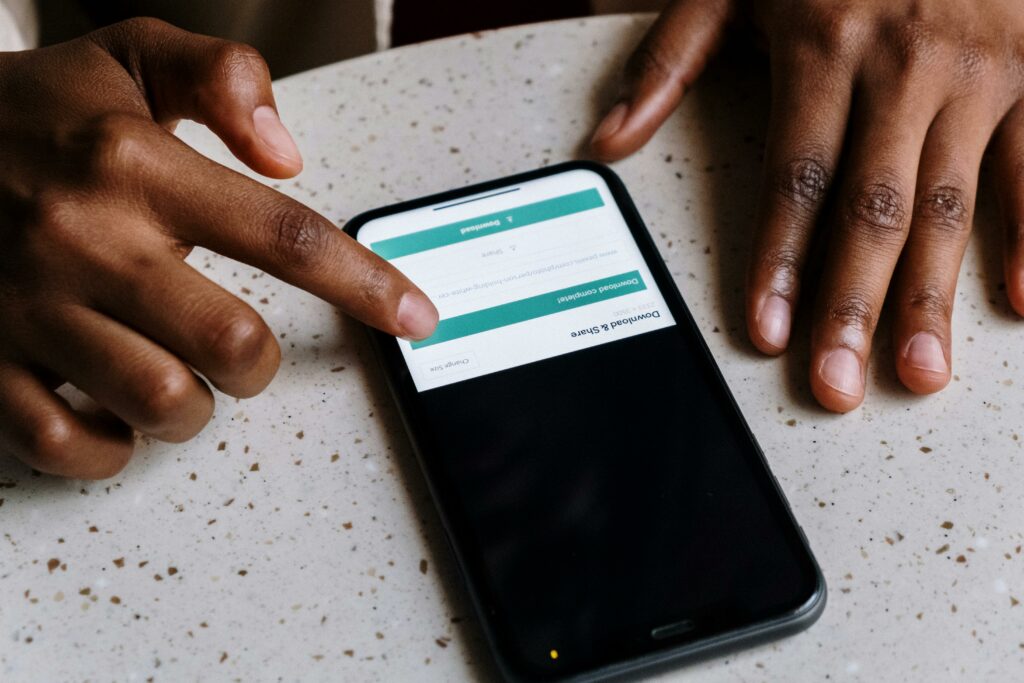
Метод 2: Использование онлайн-загрузчиков видео
Онлайн-загрузчики видео обеспечивают удобный способ сохранения видео OnlyFans непосредственно на iPhone без записи экрана. Эти веб-инструменты позволяют пользователям вставлять URL-адрес видео и загружать контент в высоком качестве. Однако не все онлайн-загрузчики поддерживают OnlyFans из-за ограничений на контент, и их использование может быть сопряжено с такими рисками, как проблемы с безопасностью и нарушение правил пользования аккаунтом.
В этом разделе мы рассмотрим, как безопасно и эффективно использовать онлайновый загрузчик видео.
Шаг 1: Найдите надежный онлайн-загрузчик видео
Поскольку OnlyFans официально не поддерживает загрузки, вам придется воспользоваться сторонними сайтами, специализирующимися на сохранении видео с различных платформ. Не все загрузчики работают с OnlyFans из-за его мер безопасности, поэтому очень важно найти надежный.
Для поиска надежного загрузчика:
- Используйте Google для поиска "OnlyFans video downloader online".
- Проверьте сайты с хорошими отзывами пользователей и чистым, простым в использовании интерфейсом.
- Избегайте подозрительных сайтов, заполненных лишней рекламой или требующих загрузки программ.
Некоторые популярные онлайн-загрузчики, которые могут работать (доступность может меняться со временем), включают:
- SaveFrom.net
- OFFDownloader
- TubeOffline
Шаг 2: Скопируйте URL-адрес видео OnlyFans
Прежде чем использовать онлайн-загрузчик, необходимо получить прямую ссылку на видео, которое вы хотите сохранить:
- Откройте OnlyFans в Safari или другом браузере на вашем iPhone.
- Войдите в свою учетную запись и перейдите к видео, которое вы хотите скачать.
- Нажмите и удерживайте видео, чтобы увидеть, не появится ли опция "Копировать ссылку" (это может сработать не на всех видео).
- Если метод копирования ссылки не работает, попробуйте использовать адресную строку браузера, чтобы скопировать URL страницы видео.
Шаг 3: Вставьте ссылку в программу загрузки
Получив ссылку на видео, выполните следующие действия, чтобы загрузить его:
- Откройте Safari и перейдите на сайт выбранного вами онлайн-загрузчика.
- Найдите поле ввода URL на странице загрузчика.
- Вставьте скопированную ссылку на видео OnlyFans в поле.
- Нажмите кнопку "Загрузить" (на некоторых сайтах она может иметь другие названия, например "Получить видео" или "Начать").
Шаг 4: Выберите качество и формат видео
После обработки ссылки большинство загрузчиков предоставят вам выбор форматов и вариантов качества:
- Формат MP4 - лучший выбор для совместимости с iPhone.
- 1080p или 720p обеспечивает хорошее качество при сохранении приемлемого размера файла.
- Некоторые сайты предлагают скачивать только аудиозаписи (это удобно, если вы хотите сохранить только аудиозапись).
Выберите предпочтительный вариант и продолжите загрузку.
Шаг 5: сохранение и доступ к видео на iPhone
После начала загрузки выполните следующие действия, чтобы сохранить видео и получить к нему доступ:
- При появлении запроса нажмите Загрузить, чтобы сохранить файл.
- После завершения загрузки откройте приложение "Файлы" на iPhone.
- Перейдите в раздел "Загрузки" и найдите видеофайл.
- Нажмите на видео, чтобы воспроизвести его, или переместите его в приложение "Фото" для более удобного доступа: Откройте меню "Поделиться" и выберите "Сохранить видео", чтобы переместить его в приложение "Фото".
Плюсы и минусы использования онлайн-загрузчиков
Плюсы:
- Более высокое качество видео - В отличие от записи экрана, вы получаете исходное разрешение.
- Нет необходимости в дополнительных приложениях - Работает непосредственно в Safari или другом браузере.
- Быстро и удобно - Вставьте ссылку и загрузите в течение нескольких минут.
Конс:
- Риск приостановки действия счета - Загрузка видео без разрешения может нарушить условия OnlyFans.
- Риски безопасности - Некоторые сайты-загрузчики содержат вредоносные программы или навязчивую рекламу.
- Не всегда надежно - Некоторые сайты могут перестать работать из-за обновлений в системе безопасности OnlyFans.
Советы по безопасности при использовании онлайн-загрузчиков
Чтобы свести к минимуму риски при использовании сторонних программ загрузки, соблюдайте следующие меры предосторожности:
- Используйте VPN, чтобы сохранить конфиденциальность и защитить свой IP-адрес.
- Избегайте загрузчиков, требующих ввода учетных данных - легальные сайты никогда не запрашивают ваше имя пользователя OnlyFans или пароль.
- Используйте встроенный в Safari блокировщик всплывающих окон, чтобы предотвратить появление нежелательной рекламы.
- Регулярно очищайте кэш браузера, чтобы удалить все отслеживающие файлы cookie.
Использование онлайн-загрузчика видео - это эффективный способ сохранить видео OnlyFans на iPhone, сохранив при этом высокое качество. Однако он сопряжен с такими рисками, как угроза безопасности и потенциальное нарушение политики OnlyFans. Чтобы оставаться в безопасности, всегда выбирайте надежные веб-сайты, не вводите личные данные и помните о правилах OnlyFans в отношении контента. Если онлайн-загрузчики перестали работать, вам могут подойти альтернативные методы, такие как запись экрана или сторонние приложения.

Метод 3: Использование сторонних приложений
Если вам нужен более удобный способ сохранения видео OnlyFans на iPhone, эффективным решением могут стать сторонние приложения. Эти приложения часто обеспечивают лучшее качество видео, чем запись с экрана, и более просты в использовании, чем онлайн-загрузчики. Однако из-за строгой политики Apple в отношении App Store большинство приложений, напрямую загружающих видео с платформ, основанных на подписке, таких как OnlyFans, недоступны в App Store. Вместо этого вам придется установить приложение файлового менеджера со встроенным браузером или воспользоваться инструментом автоматизации быстрого доступа. В этом руководстве мы рассмотрим лучшие сторонние приложения и способы их безопасного использования.
Шаг 1: Выберите надежное стороннее приложение
Поскольку OnlyFans официально не разрешает скачивать видео, специальных приложений для этого не существует. Однако некоторые приложения-файловые менеджеры со встроенным веб-браузером могут помочь вам загружать и сохранять видео. Среди популярных вариантов можно назвать:
- Документы от Readdle - Надежный файловый менеджер, позволяющий загружать видео через браузер.
- Всего файлов - Еще одно приложение для управления файлами, поддерживающее прямые загрузки с веб-сайтов.
- Приложение Shortcuts с пользовательскими сценариями - Apple Ярлыки Приложение можно использовать для автоматизации загрузки видео с OnlyFans с помощью пользовательских скриптов.
Будьте осторожны при загрузке приложений из сторонних источников, не входящих в App Store. Они могут представлять угрозу безопасности, включая вредоносное ПО и фишинговые угрозы.
Шаг 2: Установка и настройка приложения
Выбрав надежное приложение, выполните следующие шаги по его настройке:
Для документов от Readdle или Total Files:
- Загрузите приложение из App Store.
- Откройте приложение и перейдите в его встроенный браузер.
- Перейдите на OnlyFans, набрав URL-адрес в адресной строке браузера.
- Войдите в свою учетную запись OnlyFans.
Для приложения Shortcuts с пользовательскими сценариями:
- Откройте приложение Shortcuts на iPhone.
- Найдите готовый скрипт быстрого доступа, который позволяет загружать видео (их можно найти на таких надежных источниках, как RoutineHub или GitHub).
- Установите ярлык и разрешите необходимые разрешения.
Шаг 3: Загрузите видео OnlyFans
После настройки приложения выполните следующие действия, чтобы загрузить видео:
Использование Documents by Readdle или Total Files:
- Перейдите к видео OnlyFans, которое вы хотите загрузить.
- Нажмите и удерживайте видео, чтобы увидеть, появится ли возможность загрузки.
- Если доступна кнопка загрузки, нажмите ее, чтобы сохранить файл.
- Если нет встроенной кнопки загрузки: Скопируйте URL-адрес видео. Откройте программу для загрузки видео (как описано в способе 2) в браузере приложения. Вставьте ссылку и загрузите видео.
Использование приложения Shortcuts:
- Откройте Safari и войдите в OnlyFans.
- Найдите видео и скопируйте его ссылку.
- Откройте приложение Shortcuts и запустите предустановленный скрипт.
- Ярлык обработает ссылку и сохранит видео в приложении "Фото".
Шаг 4: Управление и доступ к загруженному видео
После загрузки видео вы можете управлять им, чтобы обеспечить легкий доступ:
- Откройте приложение "Файлы" или соответствующий файловый менеджер.
- Если вы использовали приложение Shortcuts, видео должно находиться в приложении Photos.
- Чтобы переместить видео в другую папку, нажмите Поделиться > Сохранить в файлах.
- При необходимости переименуйте файл для облегчения идентификации.
Плюсы и минусы использования сторонних приложений
Плюсы:
- Более высокое качество видео по сравнению с записью с экрана.
- Больше контроля над управлением файлами и загрузками.
- Меньше риска появления рекламы и всплывающих окон в браузере по сравнению с онлайн-загрузчиками.
Конс:
- Ограниченная доступность - Многие приложения для загрузки видео отсутствуют в App Store.
- Риски безопасности - Некоторые сторонние источники могут содержать вредоносное ПО.
- Ограничения OnlyFans - Частые обновления могут блокировать некоторые методы.
Советы по безопасности при использовании сторонних приложений
Чтобы избежать рисков безопасности и защитить свой аккаунт на OnlyFans:
- Загружайте приложения только из App Store - избегайте установки непроверенных APK или программ сторонних разработчиков.
- Не вводите свои учетные данные для входа в OnlyFans в ненадежных приложениях.
- Используйте VPN при доступе к сторонним сервисам для обеспечения дополнительной конфиденциальности.
- Регулярно обновляйте приложения и iOS для поддержания безопасности.
Использование сторонних приложений - один из самых эффективных способов загрузки видео OnlyFans на iPhone. Такие приложения, как Documents by Readdle, предоставляют встроенный браузер для загрузки, а приложение Shortcuts от Apple предлагает автоматизацию сохранения контента. Однако из-за рисков безопасности и потенциальных нарушений учетных записей необходимо выбирать проверенные приложения и не вводить личные данные в непроверенные инструменты.

Как получить доступ к контенту Fanspicy на iPhone
Фанспики предлагает эксклюзивный опыт для фанатов, желающих насладиться премиальным контентом от своих любимых создателей. Хотя прямая загрузка не поддерживается, есть несколько способов получить доступ и просмотреть контент на iPhone без проблем.
- Используйте Safari для мгновенного доступа: Откройте Safari и посетите сайт fanspicy.com, затем войдите в систему, чтобы просматривать и транслировать контент. Чтобы упростить доступ в будущем, нажмите значок "Поделиться" и выберите "Добавить на главный экран" для быстрого перехода.
- Запись экрана для автономного просмотра: Включите запись экрана, перейдя в Настройки > Центр управления > Настроить элементы управления. Запустите запись из Центра управления во время воспроизведения видео, а затем сохраните ее в приложении "Фото" для последующего просмотра.
- Сохраняйте контент в своем аккаунте Fanspicy: Многие создатели предлагают функцию закладок или избранного в Fanspicy, позволяя вам пересматривать контент в любое время, не скачивая его.
- Оптимизированная потоковая передача данных с мобильных устройств: Fanspicy обеспечивает плавное воспроизведение видео даже на мобильных устройствах. Если вы испытываете буферизацию, переключитесь на Wi-Fi или измените настройки качества видео.
- Приватный просмотр для скрытного просмотра: Если вы предпочитаете конфиденциальность, откройте Fanspicy в приватном режиме Safari. Это предотвратит его появление в истории посещений.
Fanspicy предоставляет увлекательную и гибкую платформу для просмотра эксклюзивного контента от широкого круга авторов. Всегда соблюдайте условия обслуживания платформы и права создателей при доступе к контенту или его сохранении. Для получения дополнительной помощи посетите центр помощи Fanspicy.
Заключение
Загрузка видео OnlyFans на iPhone требует альтернативных методов, поскольку платформа не предлагает прямой загрузки. Наиболее доступным методом является запись экрана, которая бесплатна и встроена в iOS. Однако этот метод может обеспечить не самое лучшее качество.
Для более качественных загрузок эффективнее использовать сторонние приложения или онлайн-загрузчики. Однако пользователям следует проявлять осторожность при использовании сторонних сервисов, чтобы избежать мошенничества или рисков безопасности. Всегда уважайте права создателей контента и не распространяйте загруженный контент.
ЧАСТО ЗАДАВАЕМЫЕ ВОПРОСЫ
1. Могу ли я загружать видео OnlyFans прямо из приложения?
Нет, в OnlyFans нет встроенной опции загрузки видео. Вам придется использовать альтернативные методы, такие как запись экрана или сторонние приложения.
2. Законно ли скачивать видео с OnlyFans?
Загрузка контента для личного использования может быть приемлемой, но распространение или обмен загруженными видео нарушает условия обслуживания OnlyFans.
3. Какой самый простой способ сохранить видео OnlyFans на iPhone?
Самый простой способ - использовать встроенную в iOS функцию записи экрана.
4. Работают ли онлайн-загрузчики видео с OnlyFans?
Некоторые онлайн-загрузчики утверждают, что они работают, но многие из них ненадежны или полны рекламы. Будьте осторожны при использовании таких сервисов.
5. Есть ли в App Store приложения, которые могут загружать видео OnlyFans?
Некоторые приложения с менеджерами загрузок позволяют сохранять потоковое видео, но их эффективность различна. Могут помочь такие приложения, как Documents by Readdle.
6. Могу ли я получить запрет на OnlyFans за скачивание видео?
OnlyFans официально не поддерживает загрузку, а попытка обойти ограничения может нарушить условия предоставления услуг.
7. Почему не работает функция записи экрана?
Убедитесь, что запись экрана включена в Настройки > Центр управления. Кроме того, некоторые видео могут иметь DRM-защиту, которая препятствует записи.
8. Как улучшить качество видео при загрузке видео с OnlyFans?
Использование сторонних приложений или онлайн-сервисов может обеспечить лучшее качество, чем запись экрана, но результаты зависят от используемого инструмента.